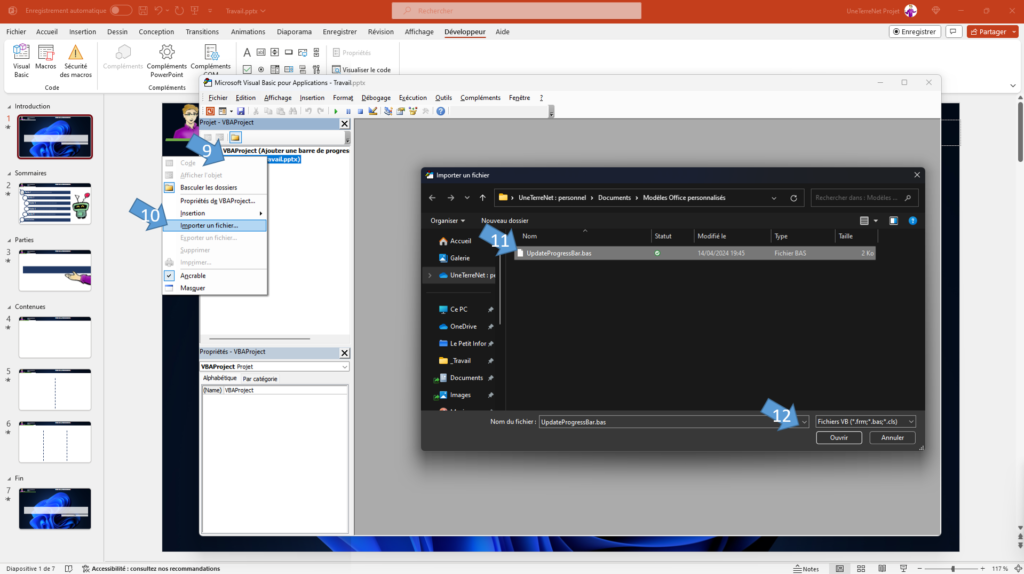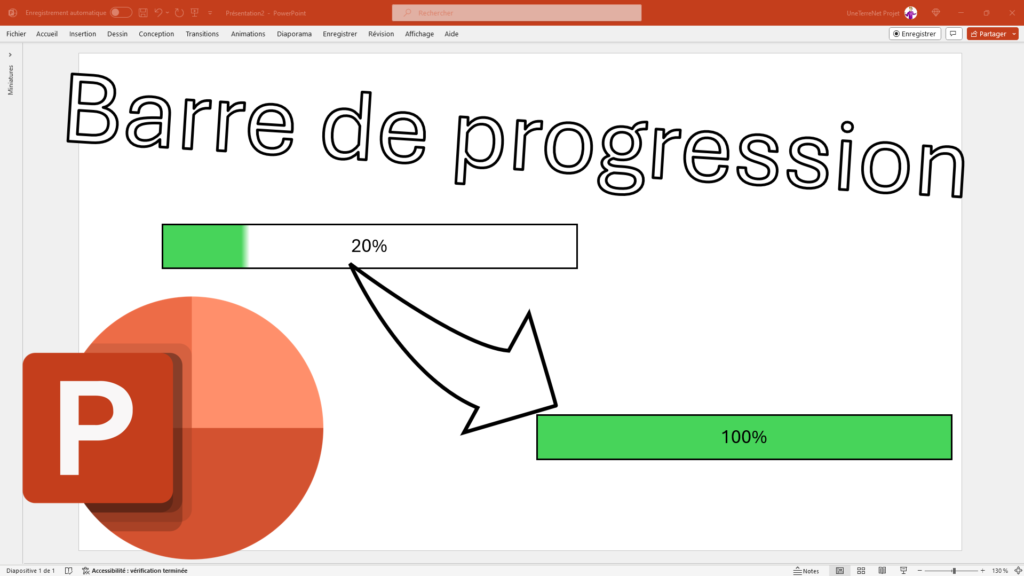Vidéo
Chapitres
- 00:00 – Présentation
- 00:59 – Créer le design
- 02:09 – Créer la macro
- 03:16 – Exécuter la fonction
- 03:45 – Sauvegarder le fichier
- 04:07 – Exporter la macro
- 05:00 – Fin
Tutoriel
Le besoin
Dans ce tutoriel nous allons voir comment ajouter une barre de progression dans PowerPoint pour aider les spectateurs à suivre l’avancement de votre présentation. A noter que cette fonctionnalité nécessitera l’utilisation d’une macro VBA.
- Dans les présentations nous pouvons facilement ajouter les numéros de slides
- Si nous somme dans le masque de diapositive nous pouvons aussi ajouter manuellement le nombre de slide pour voir la progression
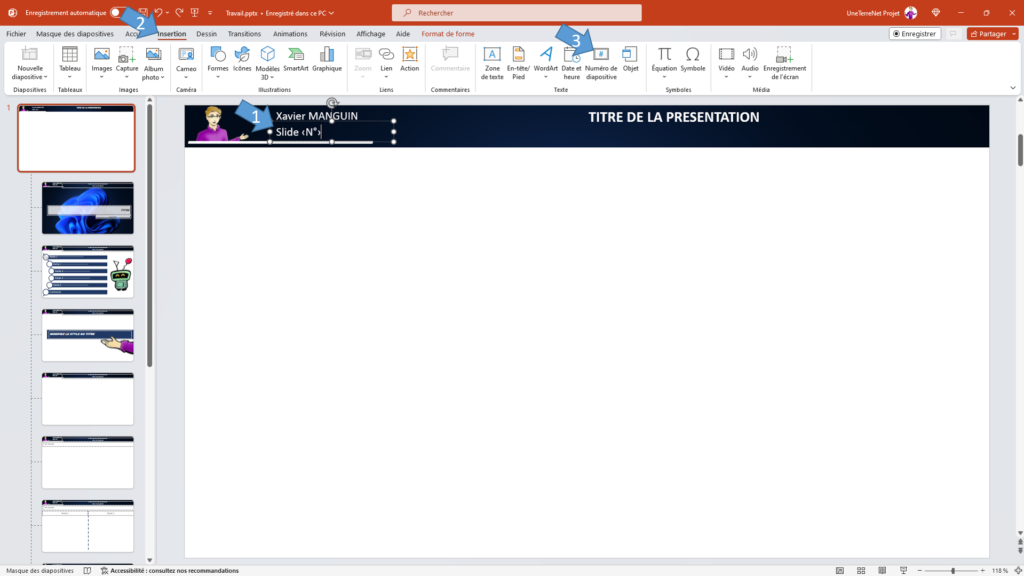
- L’idée ici est de changer ces valeurs par un aspect graphique avec une barre de progression qui se rempliera au fur et a mesure de l’avancement de la présentation

Préparer la barre de progression
Nous allons commencer par préparer le design de la barre de progression.
- Tout d’abord ouvrez la présentation PowerPoint à laquelle vous souhaitez ajouter une barre de progression.
- Note : Ici l’exemple est fait sur un modèle de présentation mais normalement vous devez effectuer la manipulation seulement une fois votre présentation finie.

- Donner le design et la position de votre barre de progression à 100%
- Ici je décide d’ajouter la barre au niveau de la barre blanche de mon logo
- Je crée une barre avec la même forme (parallélogramme)
- Je lui donne la même taille et la même position que ma barre de logo, puis je lui mets une couleur verte
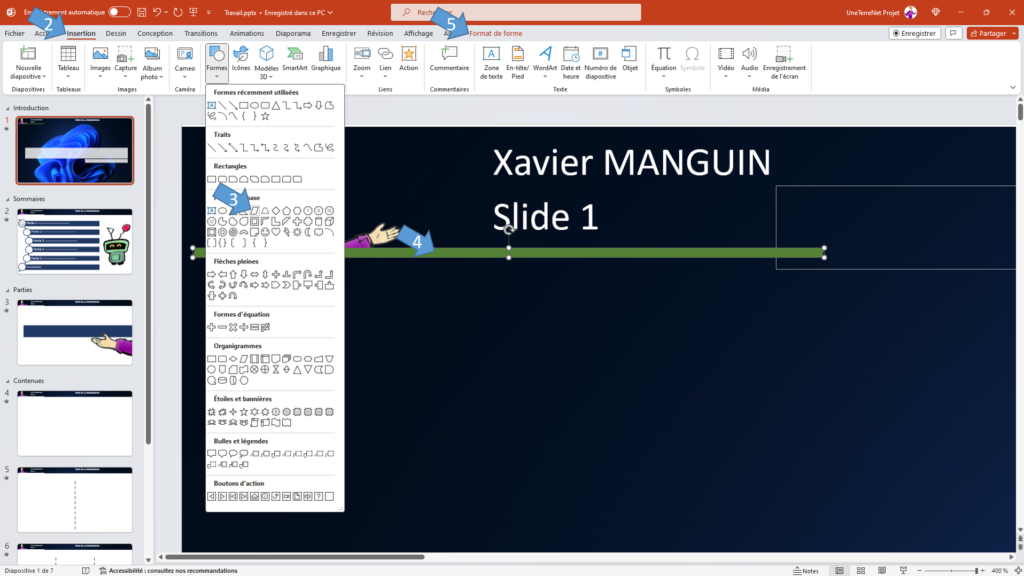
- Ensuite il faut renommer la barre en « MaBarreDeProgression »
- Allez dans l’onglet « Accueil » puis cliquez sur « Sélectionner » puis « Volet de sélection… »
- Sélectionnez votre barre de progression dans la présentation puis renommez l’objet qui a été sélectionné dans le bandeau de droite en « MaBarreDeProgression »

- Enfin copiez l’objet sur votre dernière diapositive (qui sert de modèle de base à 100%, tous les autres seront ajusté par rapport à cette dernière)

Afficher l’onglet développeur
Pour dupliquer la barre de progression nous allons utiliser le mode dévelopeur. Si vous avez un onglet développeur dans votre ruban, vous pouvez passer directement à la prochaine partie.
Si vous souhaitez en savoir plus sur l’onglet développeur, vous pouvez lire l’article « L’onglet Développeur VBA dans Excel »
- Aller dans l’onglet « Fichier » puis « Option »
- Dans le pop-up qui s’ouvre allez dans « Personnaliser le ruban » puis cochez la case « Développeur »
- Validez, maintenant vous aurez l’onglet développeur dans votre ruban

Créer la macro
Maintenant nous allons créer la macro (une fonction avec un bout de code informatique) pour ajouter notre barre de progression à chaque slide
- Allez dans l’onglet développeur puis cliquez sur « VisualBasic »
- Dans la fenêtre qui s’ouvre faite un clic droit sur votre fichier (ici Travail.pptx) puis « Insertion » et « Module »

- Copiez le code ci-dessous dans la zone de texte puis fermer la fenêtre
Sub UpdateProgressBar()
Dim sld As Slide
Dim shp As Shape
Dim i As Integer
Dim progressBarName As String
Dim initialWidth As Single
Dim progressBar As Shape
' Définissez le nom de l'objet que vous souhaitez utiliser comme barre de progression
progressBarName = "MaBarreDeProgression"
' Obtenez la largeur initiale de l'objet sur la dernière diapositive
For Each shp In ActivePresentation.Slides(ActivePresentation.Slides.Count).Shapes
If shp.Name = progressBarName Then
initialWidth = shp.Width
Set progressBar = shp
Exit For
End If
Next shp
' Parcourez chaque diapositive
For i = 1 To ActivePresentation.Slides.Count
Set sld = ActivePresentation.Slides(i)
' Recherchez l'objet par son nom
Dim found As Boolean
found = False
For Each shp In sld.Shapes
If shp.Name = progressBarName Then
' Ajustez la taille de l'objet en fonction de l'avancement dans les diapositives
shp.Width = initialWidth * (i / ActivePresentation.Slides.Count)
found = True
End If
Next shp
' Si l'objet n'est pas trouvé, ajoutez-le
If Not found Then
Set shp = sld.Shapes.AddShape(progressBar.AutoShapeType, _
progressBar.Left, progressBar.Top, _
initialWidth * (i / ActivePresentation.Slides.Count), progressBar.Height)
' Ajustez les propriétés de la barre de progression
With shp
.Fill.ForeColor.RGB = progressBar.Fill.ForeColor.RGB
.Line.Visible = msoFalse
.Name = progressBarName
End With
End If
Next i
End Sub
Mettre à jour la barre de progression
Maintenant nous pouvons exécuter la macro pour pouvoir dupliquer la barre sur toutes les slides
- Allez dans l’onglet développeur puis cliquez sur « Macros »
- Dans le pop-up qui s’ouvre sélectionner « UpdateProgressBar » puis cliquez sur Exécuter
- Si vous ne trouvez pas votre macro, vérifiez le fichier spécifiez dans « Macros disponibles dans : »
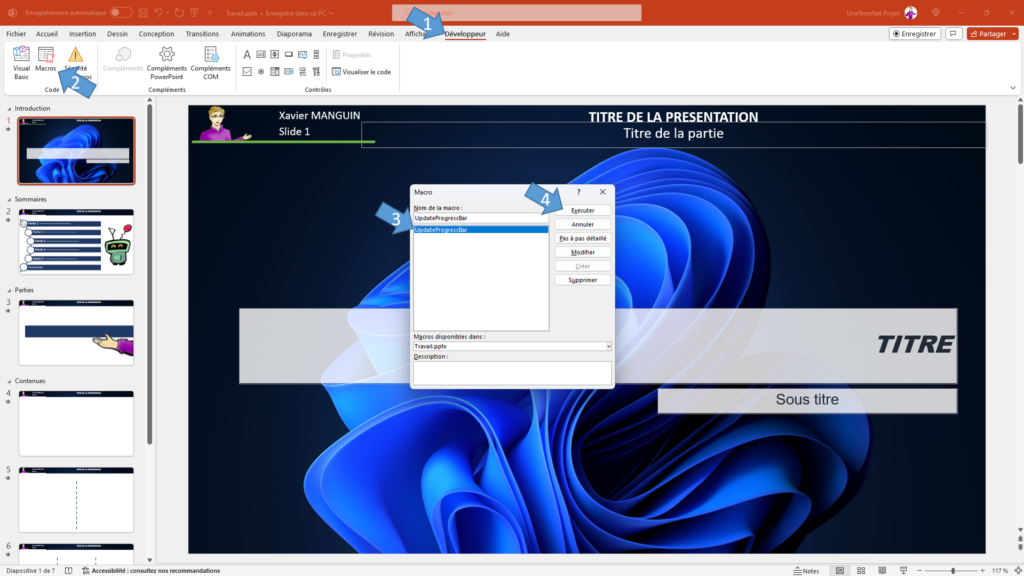
- La barre de progression c’est automatiquement dupliqué et sa taille a été ajusté en fonction de la progression

- Note, si vous ajoutez des slides et que vous réexécuter la macro, celle-ci ajustera automatiquement les tailles de toutes les slides et ajoutera l’objet à chaque fois. Vous devez juste l’avoir toujours présent sur la première et dernière slide.
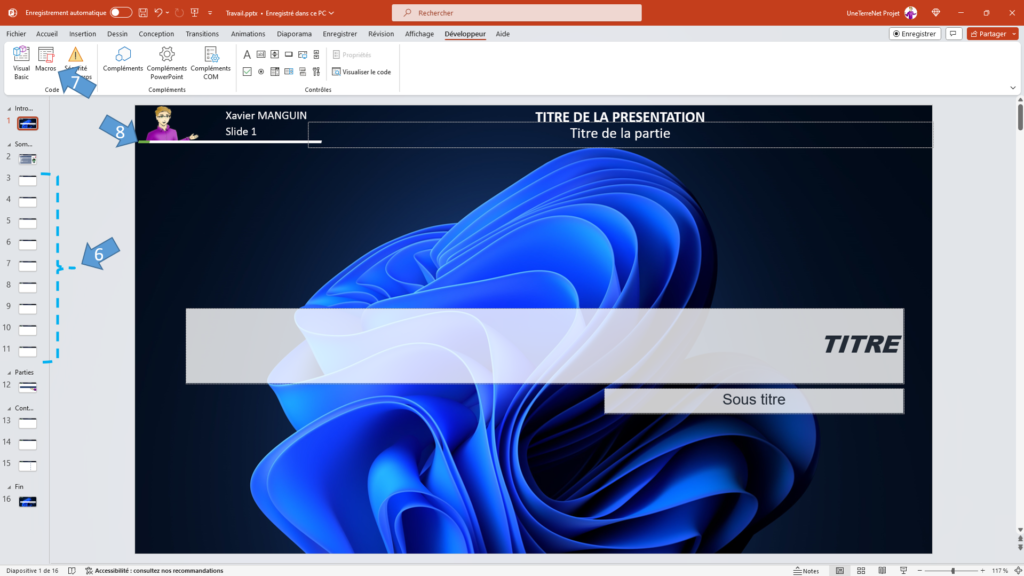
Sauvegarder le fichier
Si vous voulez sauvegarder la macro dans le fichier pour ne pas avoir besoin de la recréer à chaque fois, vous devez changer le type de fichier :
- Allez dans l’onglet « Fichier » puis sur « Enregistrer sous »
- Sélectionnez le format « *.pptm » qui prend en charge les macros
- La prochaine fois que vous ouvrirez le fichier vous la retrouverez

Sauvegarder la macro
Vous pouvez aussi exporter la macro pour pouvoir la réimporter puis l’utiliser dans tous les fichiers :
- Allez dans l’onglet « Développeur » puis « Visual Basic »
- Renommer le nom du module en bas à gauche en « UpdateProgressBar »

- Faite un clic droit sur la macro puis « Exporter un fichier… »
- Enregistrer le fichier dans un dossier de votre ordinateur

- Si vous voulez le réimporter (dans un nouveau fichier par exemple) faite « Importer un fichier… » puis sélectionnez le